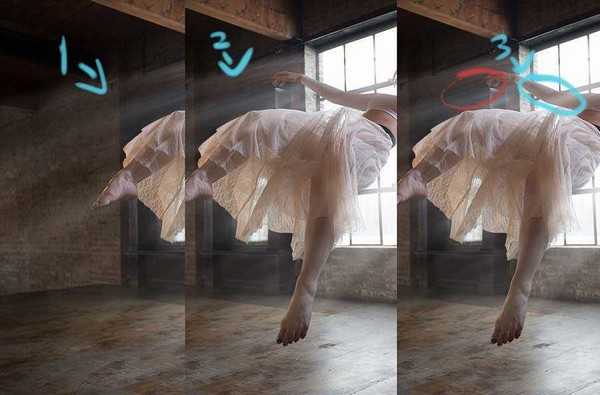这篇教程教的PS图片合成学习者们使用PS合成创意室内漂浮人像,教程合成出来的漂浮效果非常逼真。合成的难度中等,推荐过来和的朋友们一起分享,一起学习了,我们先来看看最终的效果吧:
【声明】:本教程的创意和素材均非原创,原作者为国外大神,我只是翻录来作为学习交流,若牵涉到版权问题,请联系删除。
下面有附素材,感兴趣的朋友可以练练,毕竟光看你始终只是观众。
教程练习素材下载链接:http://pan.baidu.com/s/1kVC0vmJ
效果图:
[思路一]把素材中抢眼的东西统统去掉,目的当然是让画面有太多分散注意力的打东西,方法很多,因为比较简单,所以也没啥很多技巧。
[思路二]把人的下半身用钢笔工具扣出来,因为这张图模特脚的部分构图比较好,而且有悬浮感,所以被挑选出来了。
技巧没有,多点耐心,边缘部分,适当模糊1-2个像素,增加融合感~
[思路三]继续抠图,把人的上班部分扣去出来,大家这里不要纠结头发怎么扣,可以先用钢笔工具扣个大概即可,不要不清楚自己下一步怎么做,
做的目的是什么的情况下,一上来就扣头发,调色....
[思路四]将人融合在一起,这里需要特别说明几点
①头发部分,大家可以发现其实并不需要扣,只需要用笔刷处理下就行,而且头发部分,需要用到另外一张图,来拼合,追求细节的,可以继续用笔刷来美化下头发。
② 手臂比分,因为两张图拍摄的光照问题,需要对手臂部分适当调色,简单说就是加点红色和黄色,去亮度即可。
③腰部拼合的地方,需要用蒙版+笔刷慢慢尝试,
[思路五]接下来就是大的调整了,首先是窗户的日照光,大家都知道阴影若想做的好看,至少要3层,打光也是同样的道理,先框选范围,大家多多尝试。
这里特别说明下第3张图,红色部分,因为光透过人的手,会挡掉一部分光,所以这里要比其它地方少点光亮。
[思路六]继续完善下细节,增加空气中的颗粒,大家可以自己先新建一个500x500px的文件,在上面画几处黑色颗粒,然后自定义画笔,如果没有压感笔,就需要多点耐心去尝试了。
有了这个画笔就可以肆意得画出颗粒了感了。需要注意大小对比,和透明度的韵律。
[思路六]最后一步,就是调色了,突出主题,把环境都压下去。对人的高光和暗部增强点对比度,立体感一点,质感就自然出来了。
技巧就是大家用50%灰的图层,再用画笔黑白色或者加深简单工具,也可以用曲线调整,方法很多,只要你能做出效果。不要再纠结在技巧上了。
教程介绍,以上就是PS合成非常逼真有创意的室内漂浮人像效果过程,怎么样,大家学会了吗?希望这篇文章能对大家有所帮助!
免责声明:本站资源来自互联网收集,仅供用于学习和交流,请遵循相关法律法规,本站一切资源不代表本站立场,如有侵权、后门、不妥请联系本站删除!
P70系列延期,华为新旗舰将在下月发布
3月20日消息,近期博主@数码闲聊站 透露,原定三月份发布的华为新旗舰P70系列延期发布,预计4月份上市。
而博主@定焦数码 爆料,华为的P70系列在定位上已经超过了Mate60,成为了重要的旗舰系列之一。它肩负着重返影像领域顶尖的使命。那么这次P70会带来哪些令人惊艳的创新呢?
根据目前爆料的消息来看,华为P70系列将推出三个版本,其中P70和P70 Pro采用了三角形的摄像头模组设计,而P70 Art则采用了与上一代P60 Art相似的不规则形状设计。这样的外观是否好看见仁见智,但辨识度绝对拉满。